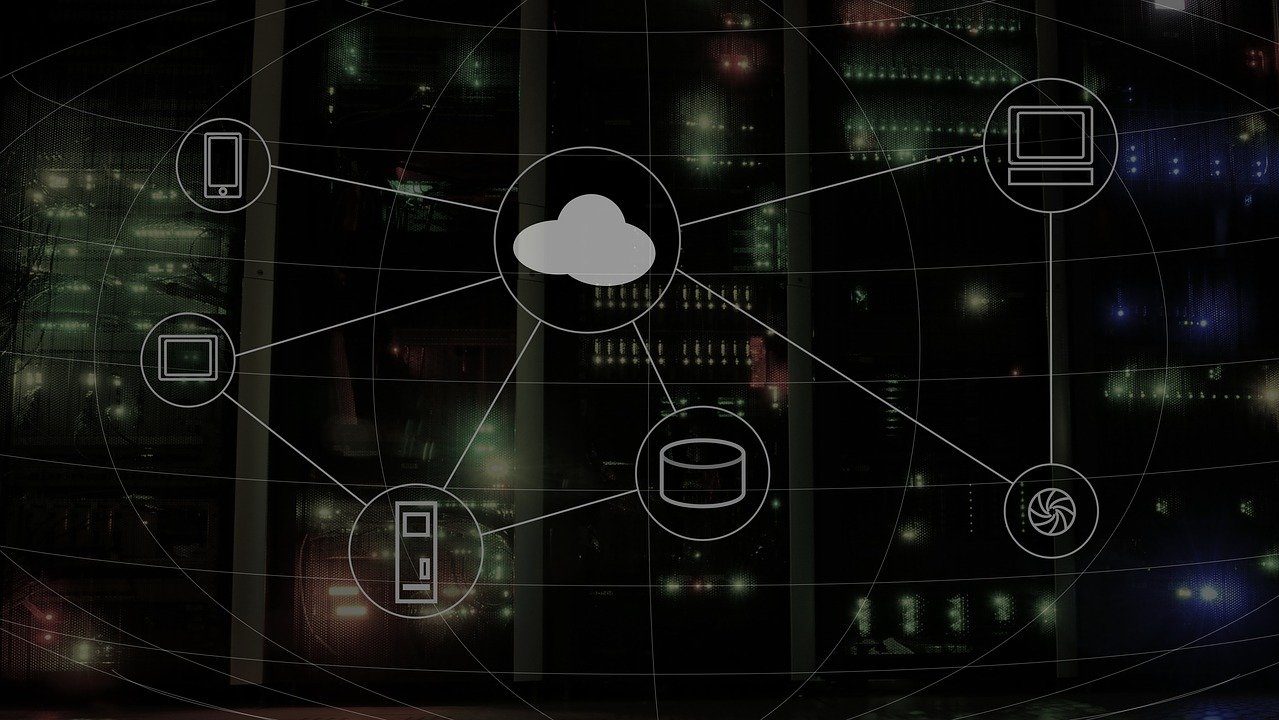Aufräumen des Speichers auf einem Mac
Ständig laden wir Dateien auf dem Mac hoch. Nach einiger Zeit können sich jedoch unzählige Dateien ansammeln. Doch auch ein Mac benötigt von Zeit zu Zeit mal eine Reinigung, um wieder schnell arbeiten zu können.
Die meisten Mac-Besitzer wissen jedoch nicht, wo sie beim Aufräumen anfangen sollen. Was darf wirklich gelöscht werden und was muss bleiben? Hier erfahren Sie, wie Sie den Speicher bei einem Mac aufräumen können.

Inhaltsverzeichnis
Mac in nur wenigen Schritten aufräumen
Um festzustellen, ob eine Reinigung vom Mac nötig ist, sollte man zuerst den Speicher auf Ihrem Mac richtig überprüfen. Danach können Sie mit den ersten Schritten beginnen, um Ihren Mac aufzuräumen. Zuerst sollte man seinen Mac neu starten.
Das mag sich vielleicht ein wenig einfach anhören, aber die meisten Mac-Besitzer schalten ihren Mac nie richtig aus, sodass die vom System erstellten Daten immer größer werden. Allerdings sind die Daten äußerst sinnvoll, damit der Mac wieder schneller läuft. Ein Neustart sorgt also dafür, dass einige Dateien zurückgesetzt werden, wie zum Beispiel der virtuelle Arbeitsspeicher.
Wird der virtuelle Arbeitsspeicher zurückgesetzt, ist plötzlich mehr Platz auf der Festplatte.
Browser-Cache löschen für mehr Speicherplatz
Obwohl der Neustart die perfekte Möglichkeit ist, um den Festplattenspeicher schnell freizugeben, ist dies keine dauerhafte Lösung. In diesem Fall gibt es noch anderen Datenmüll, der nach einer bestimmten Zeit beseitigt werden sollte. Im Browser-Cache werden alle möglichen Daten gesammelt.
Ob Dateien, Websites oder Bilder: Der Browser-Cache wird äußerst schnell überladen, sodass enorme Speichermengen in Anspruch genommen werden. In diesem Fall muss man seinen Browser-Cache regelmäßig löschen. Um den Browser-Cache in Safari zu löschen, müssen Sie folgenden Pfad anklicken: Menüzeile, Safari und Verlauf löschen.
Je nachdem, welchen Browser Sie verwenden, kann es sein, dass man bei Facebook oder anderen sozialen Medien ausgeloggt wird. Ihre Passwörter und Zugangsdaten sollten Sie danach also parat haben.
Mac aufräumen – Papierkorb löschen
Wenn Sie Ihren Mac aufräumen wollen, sollten Sie unbedingt den Papierkorb löschen. Schließlich liegen im Papierkorb viele alte Dateien, die man nicht mehr benötigt. Der Papierkorb befindet sich im Dock.
Klicken Sie mit der rechten Maustaste auf das Symbol für den Papierkorb und löschen Sie die Dateien endgültig. Alternativ kann man jedoch auch einstellen, dass sich die Dateien nach 30 Tagen automatisch löschen. In diesem Fall wird eine Datei 30 Tage lang aufbewahrt und im Anschluss gelöscht.
Löschen Sie alte Apps aus iTunes für mehr Speicher
In den iTunes-Ordnern befindet sich ebenfalls ein großer Müllhaufen, der sich über die Zeit ansammelt. Ob alte Songs oder bereits geschaute Filme: Diese Dateien können Sie ganz einfach aus iTunes löschen. Doch iTunes speichert nicht nur die Medien, für die Sie sich entschieden haben, sondern auch viele andere Dinge.
In diesem Fall müssen Sie den Finder öffnen, auf Musik klicken und im Anschluss den Ordner iTunes auswählen. Ebenso findet man in dem Ordner „Mobile Applications“ alte Sicherheitskopien der iOS-Apps. Diese brauchen Sie nicht mehr und können ebenfalls gelöscht werden.
Weitere Tipps, um den Mac aufzuräumen
Um den Speicher auf dem Mac aufzuräumen, kann man ebenso alte iPhone- oder iPad-Backups löschen. Allerdings können Sie dies nur, wenn Sie auf dem iPhone oder auf dem iPad iCloud-Backups aktiviert haben. Auch der Fotos-Papierkorb kann viel Speicherplatz wegnehmen.
Doch es gibt noch eine weitere Stelle auf dem Mac, an der unzählige Dateien gesammelt werden. In der Fotos-App findet man nämlich haufenweise verkleinerte Kopien Ihrer Bilder, wenn Sie diese via iTunes auf Ihr iPhone oder iPad überspielt haben. Es kann sich lohnen, diesen Ordner nach einiger Zeit zu löschen.
Zu guter Letzt besteht die Möglichkeit, die Speicheroptimierung zu nutzen. Durch die Software wird der Mac sauber gehalten und wertvoller Speicherplatz eingespart. Über die Systeminformationen im Reiter Festplatten finden Sie den Punkt „Verwalten“. macOS gibt Ihnen nützliche Tipps, um Speicherplatz einzusparen.